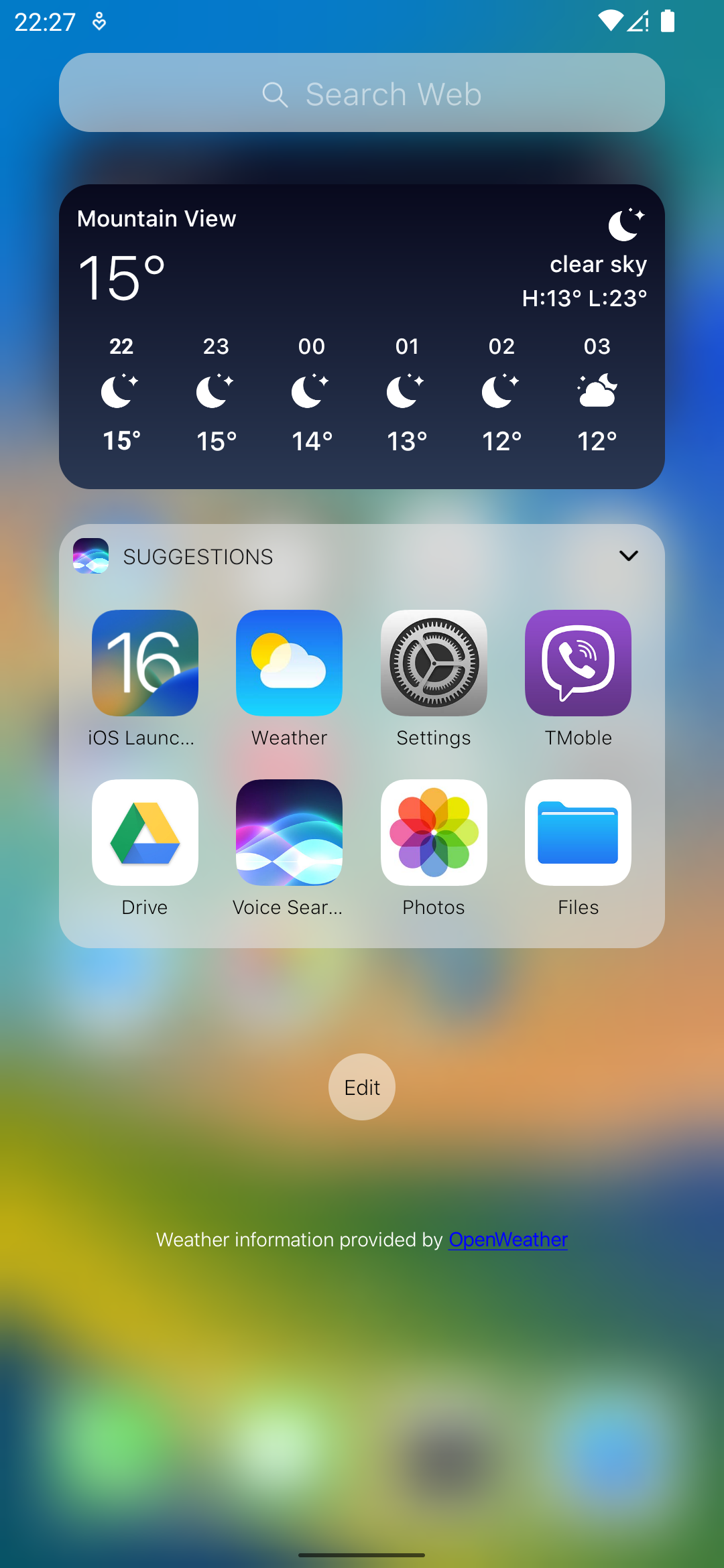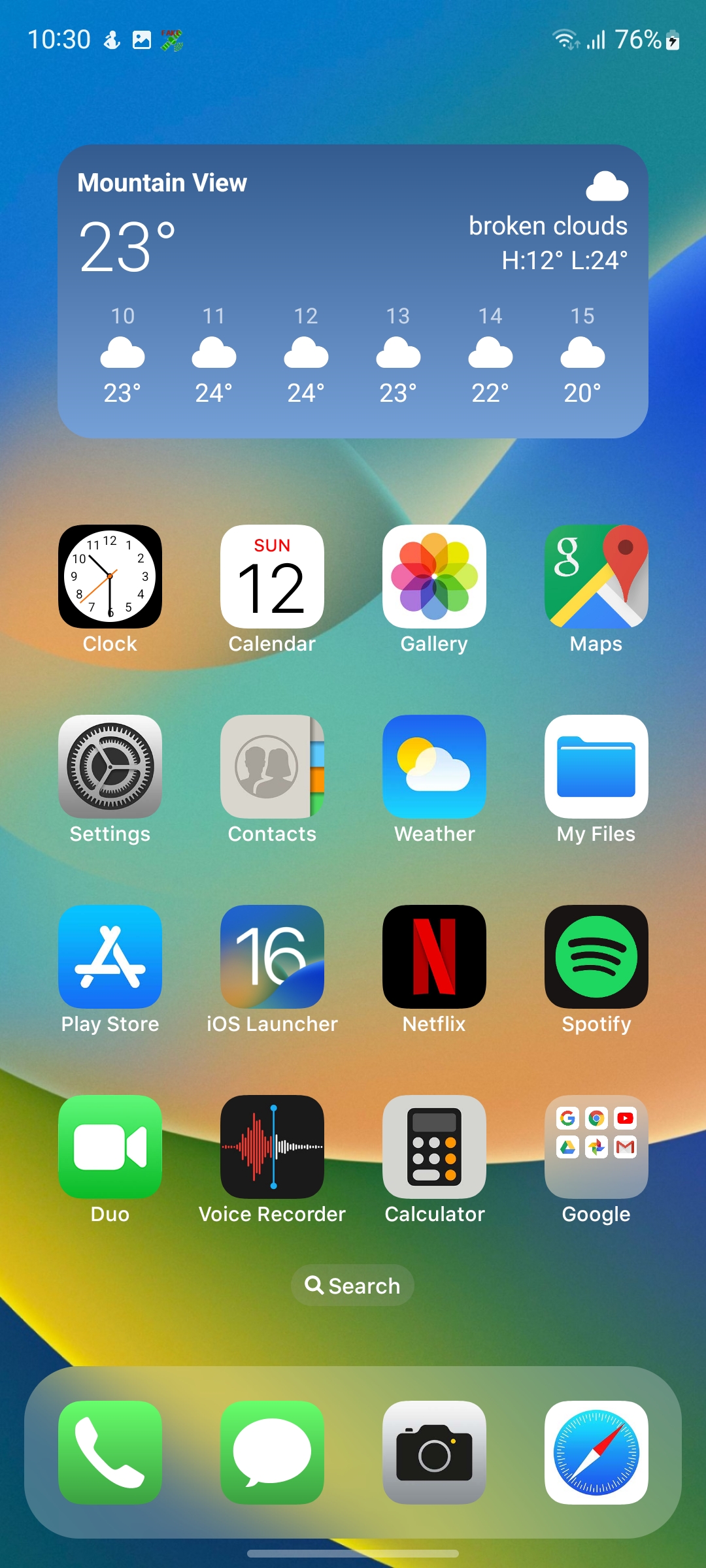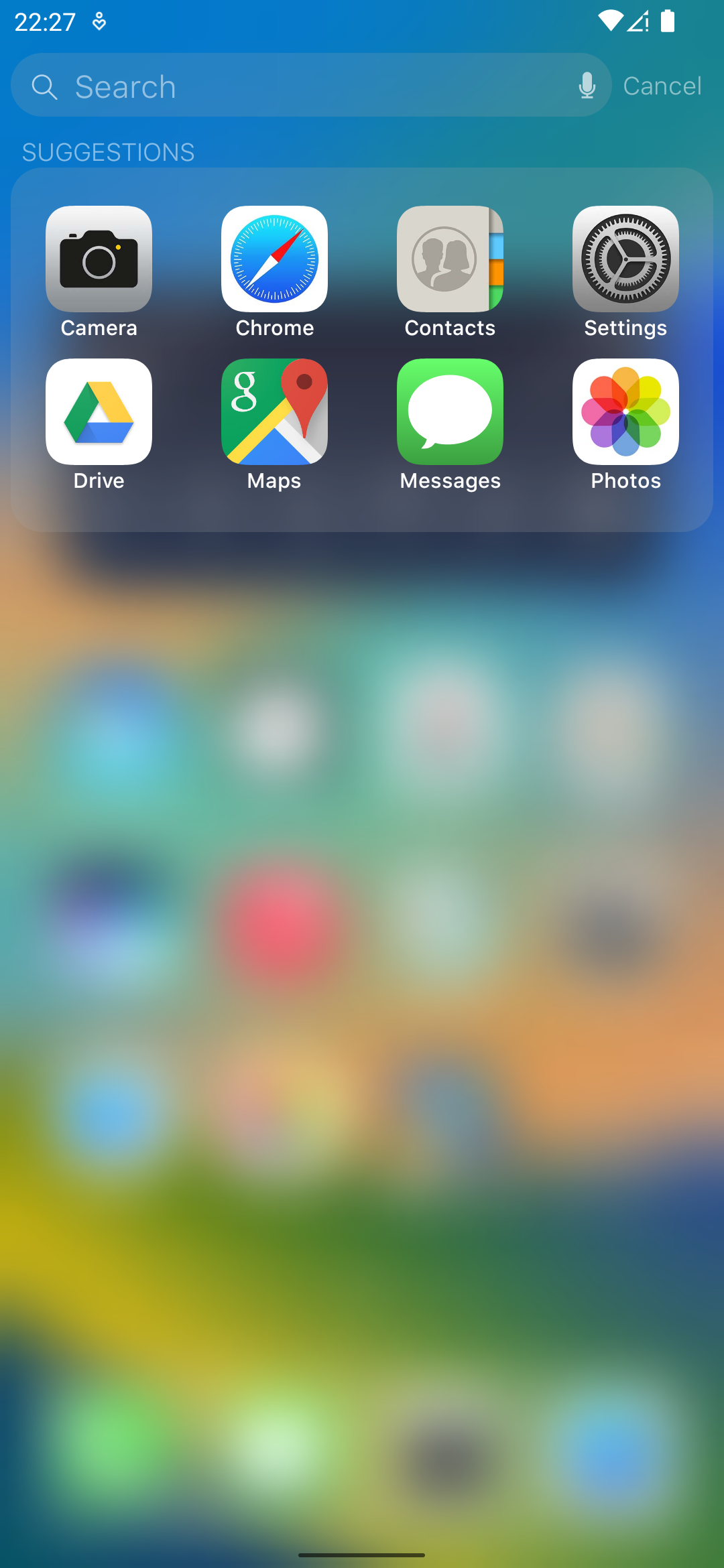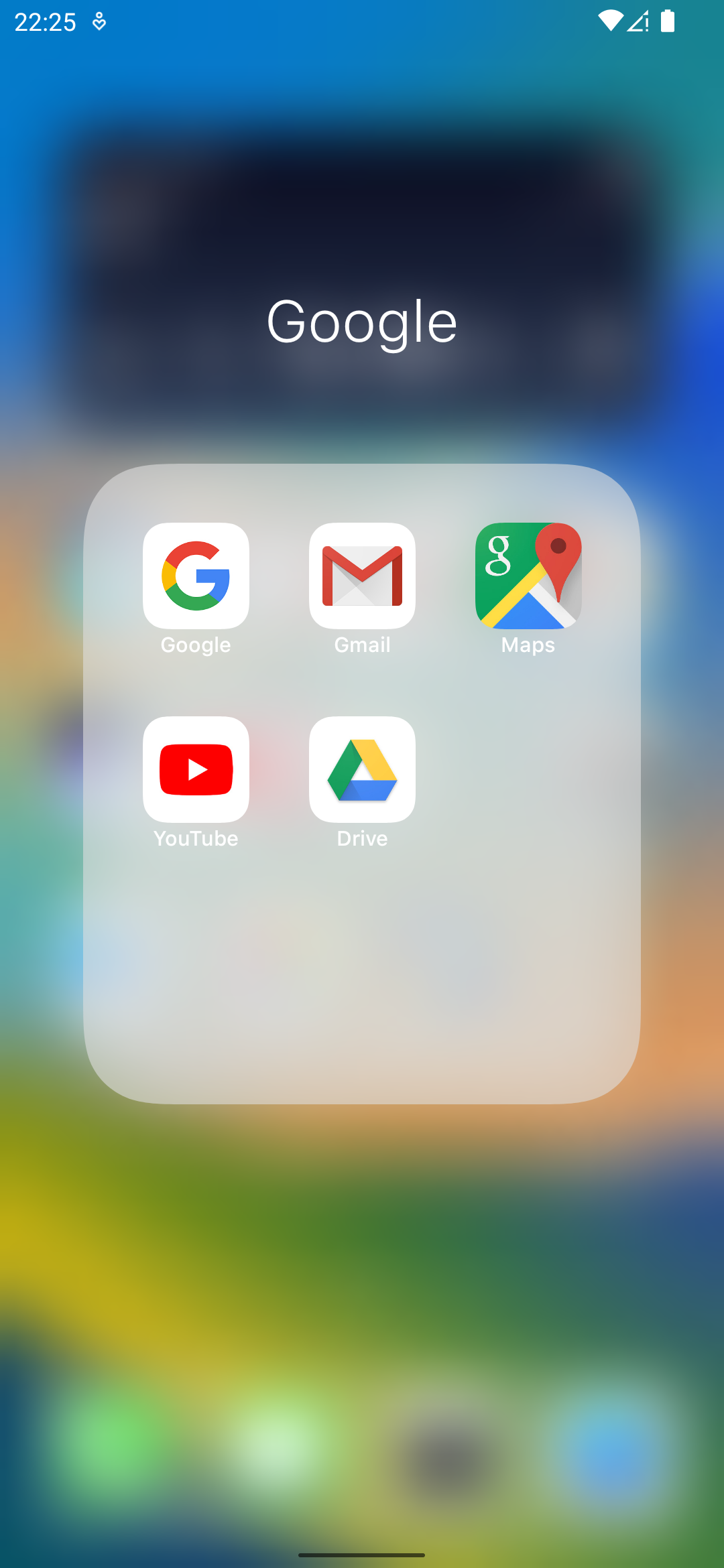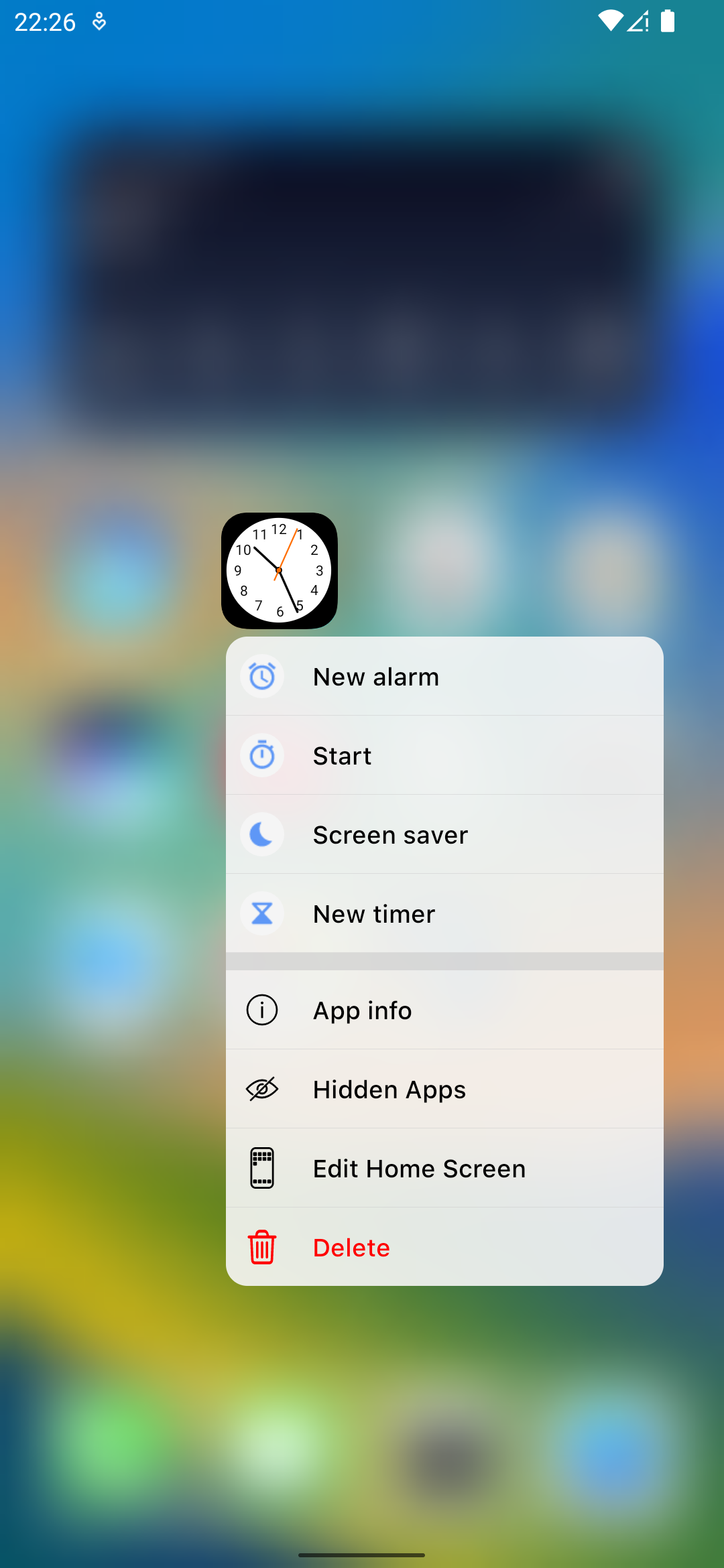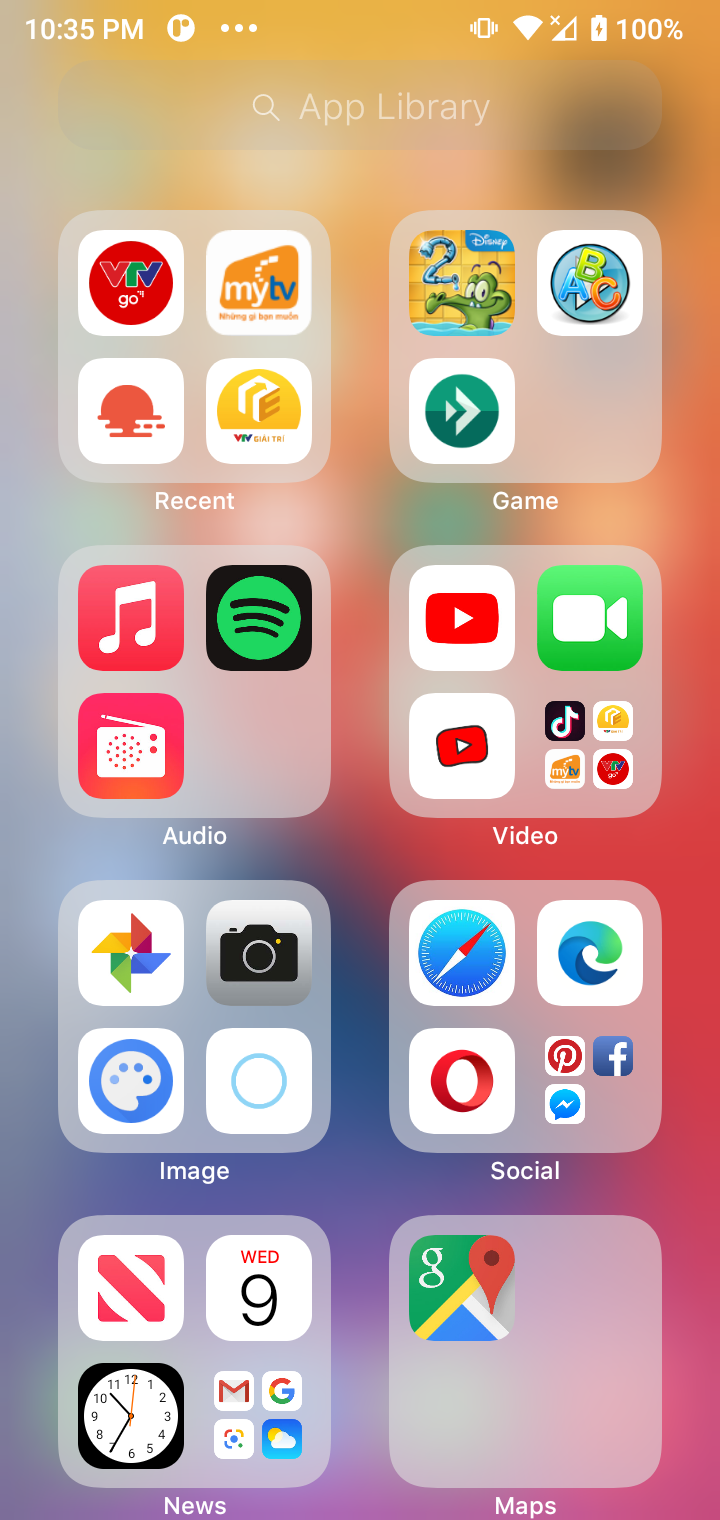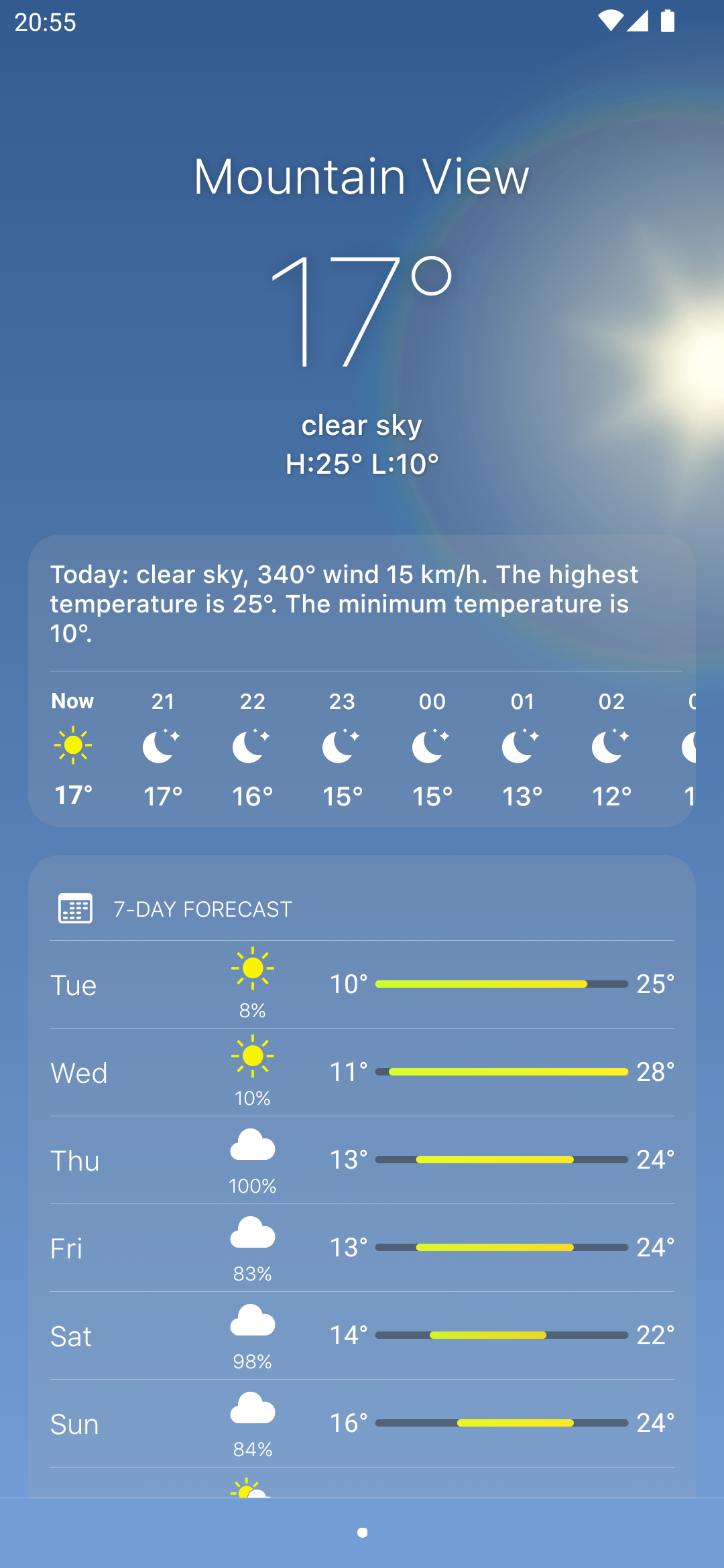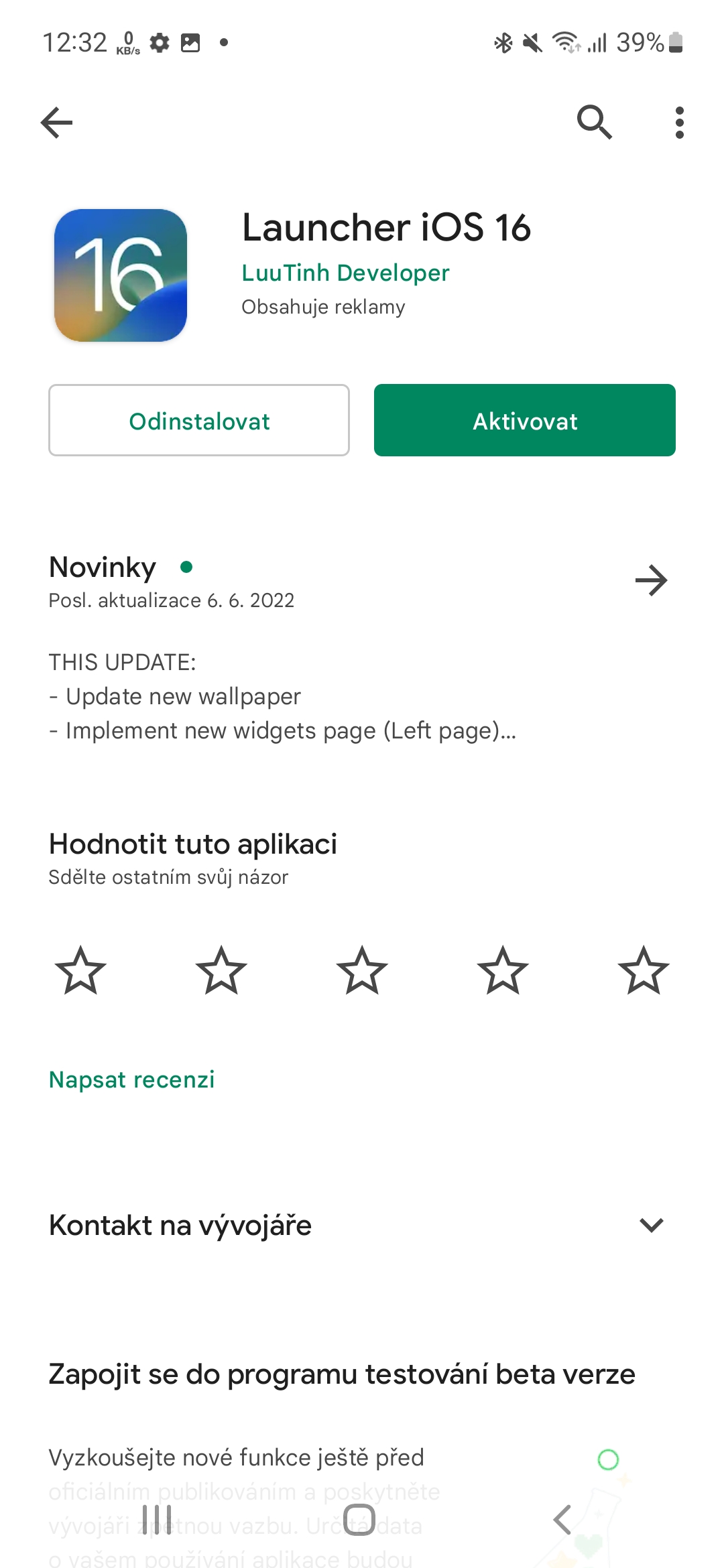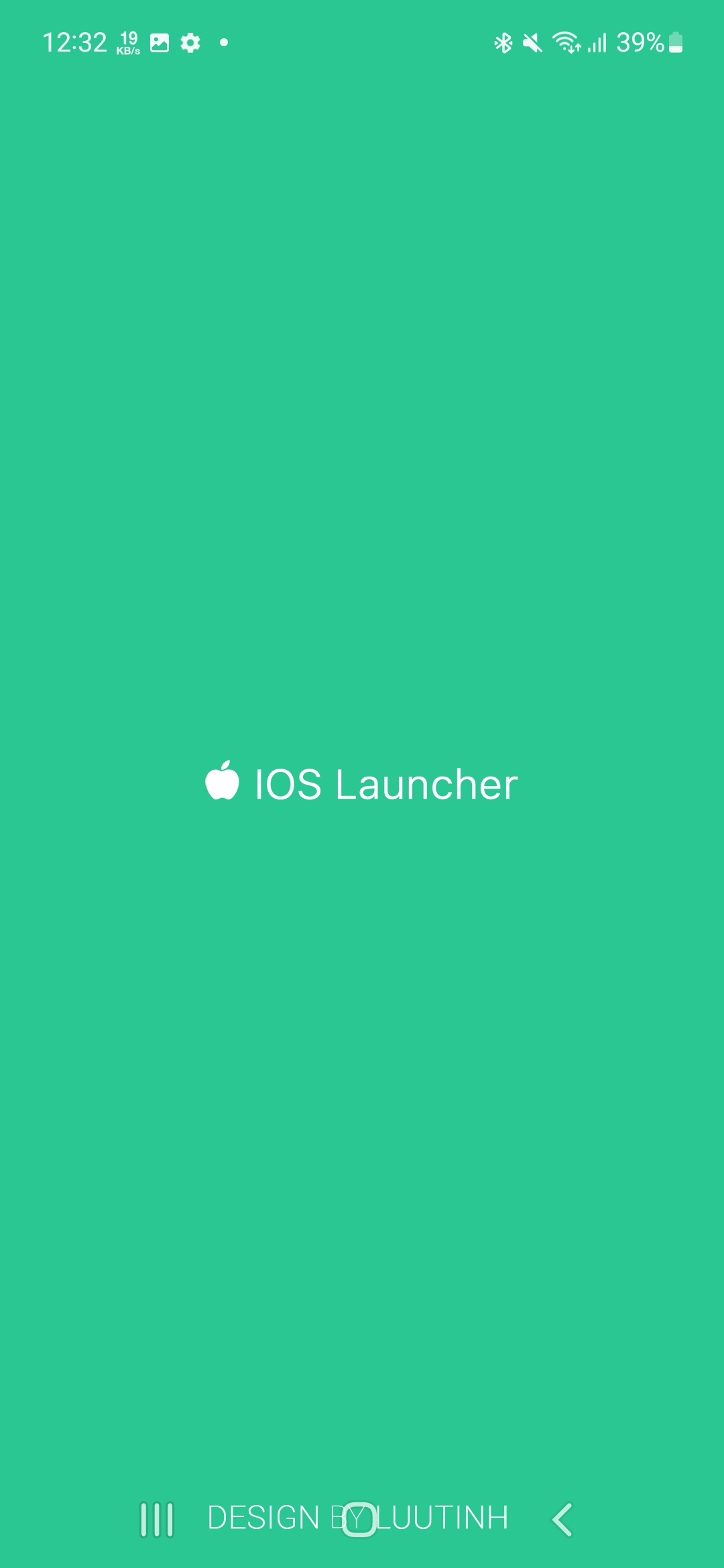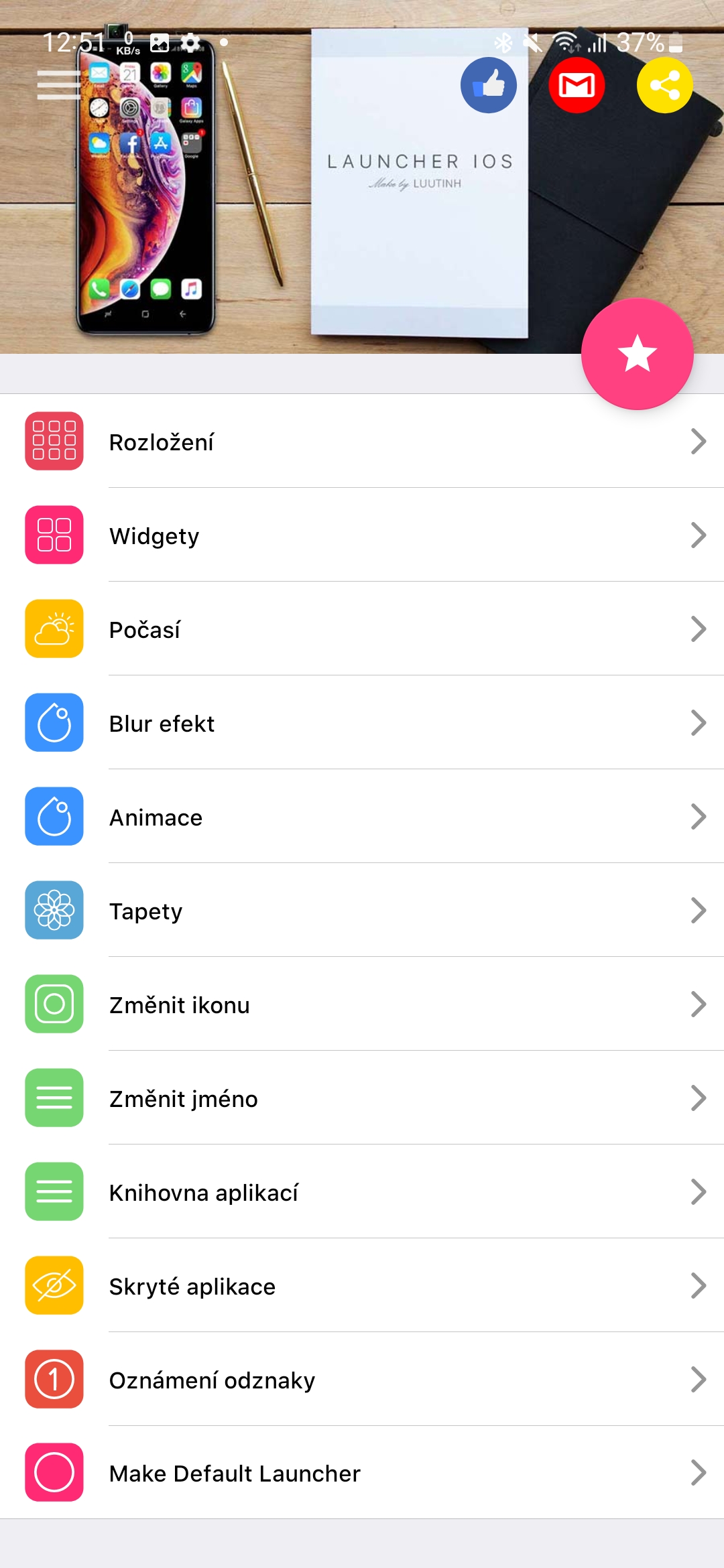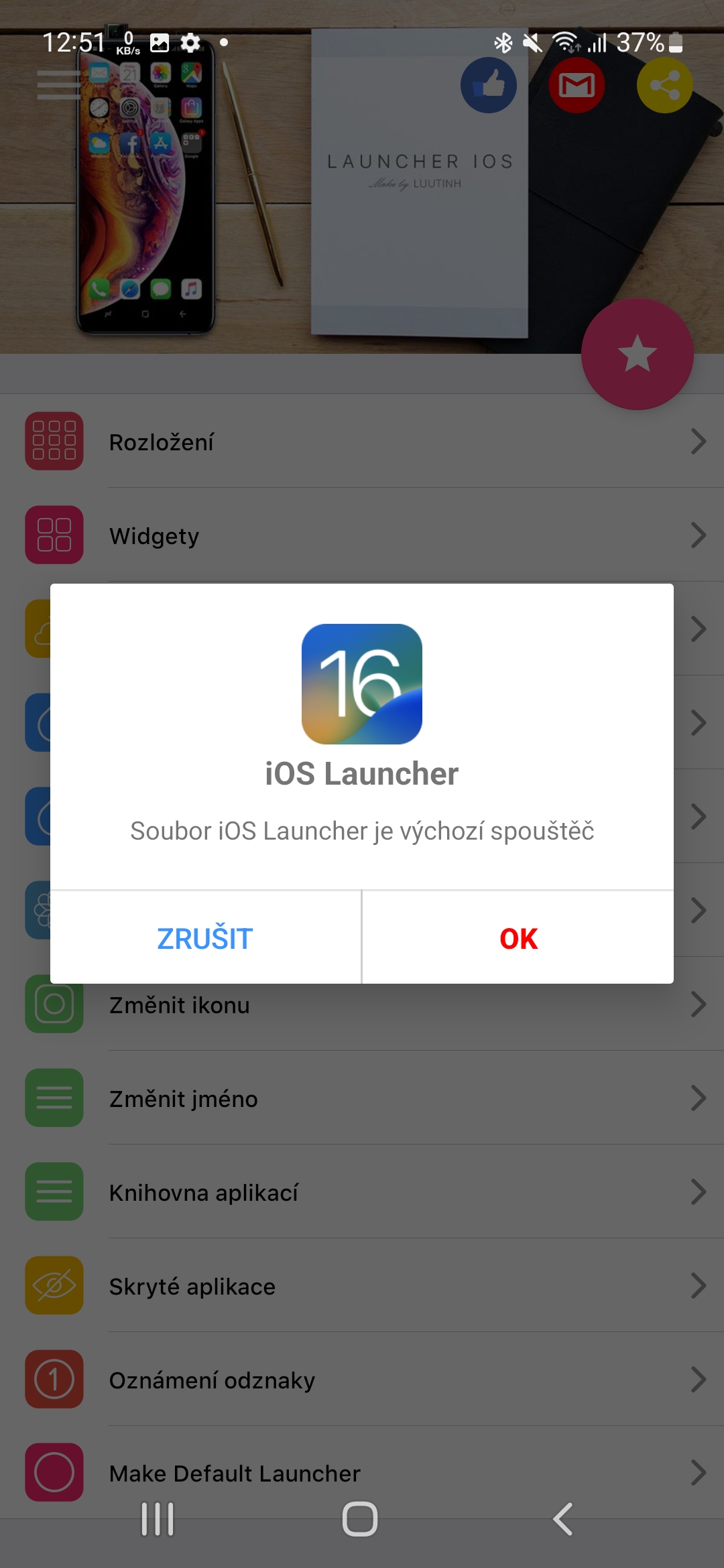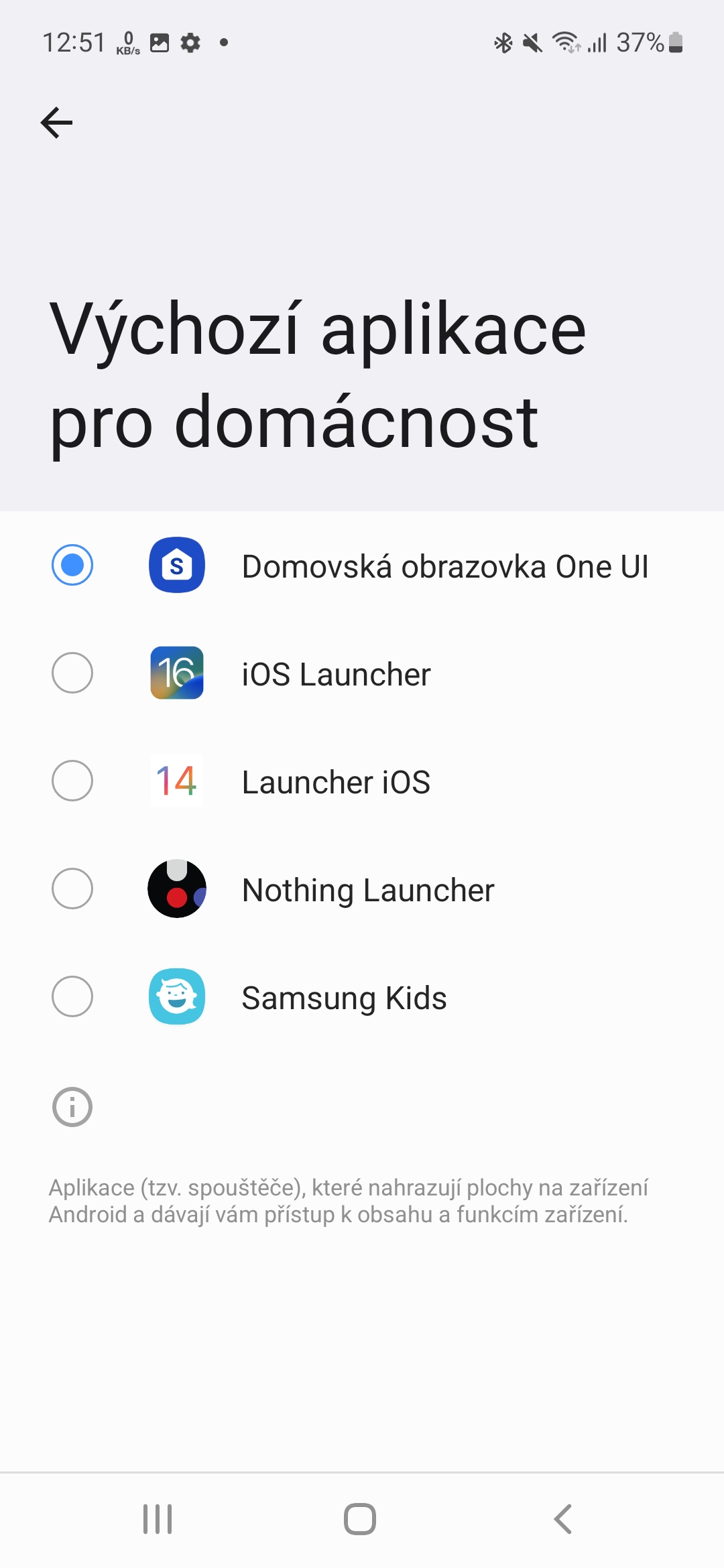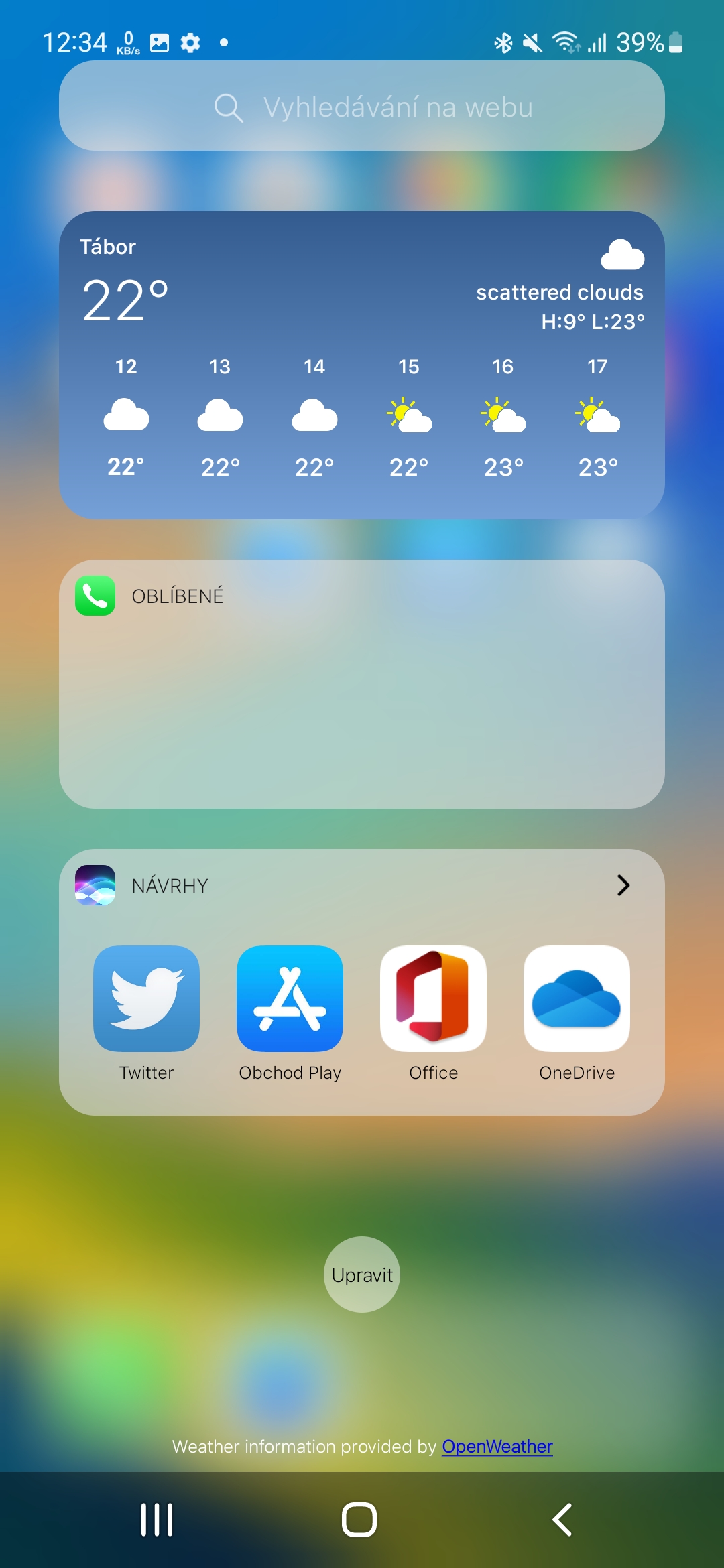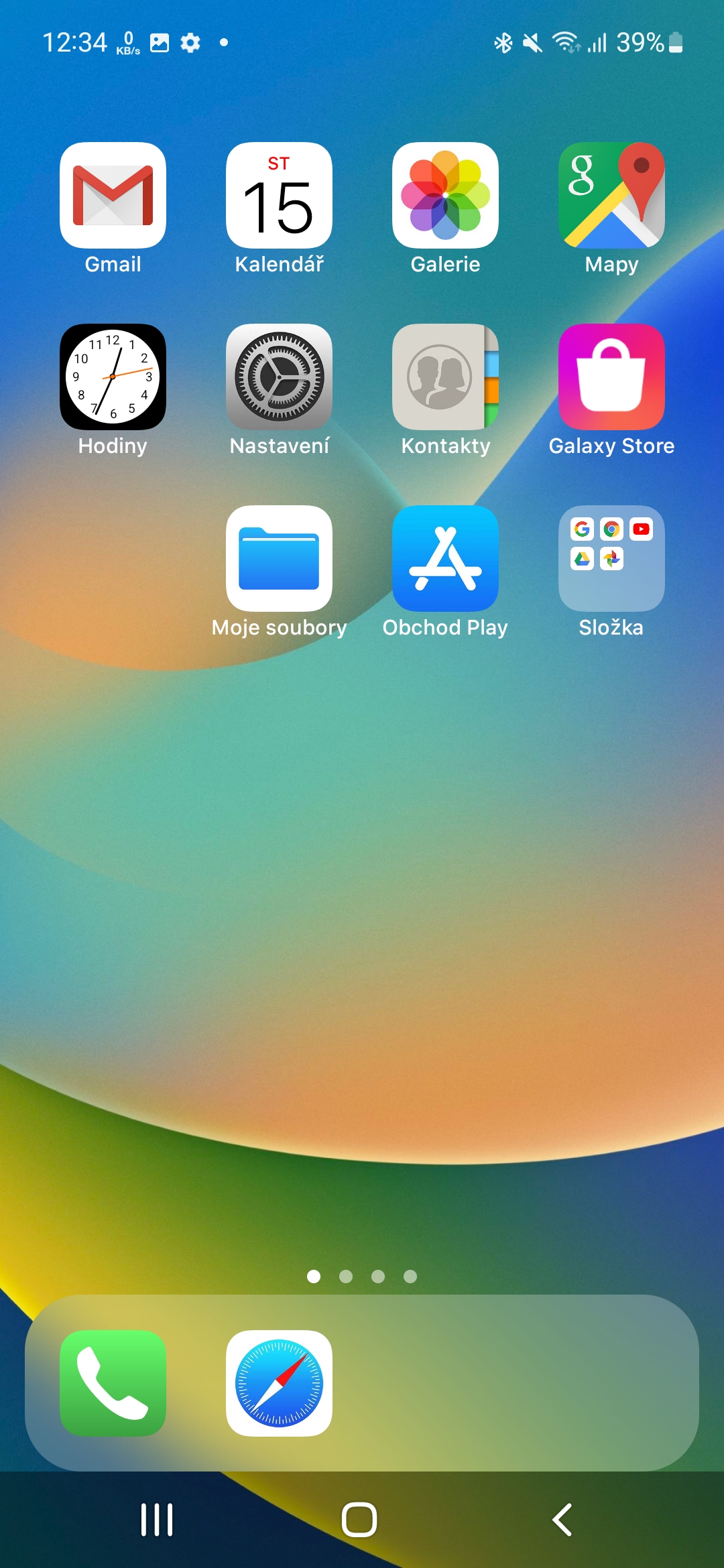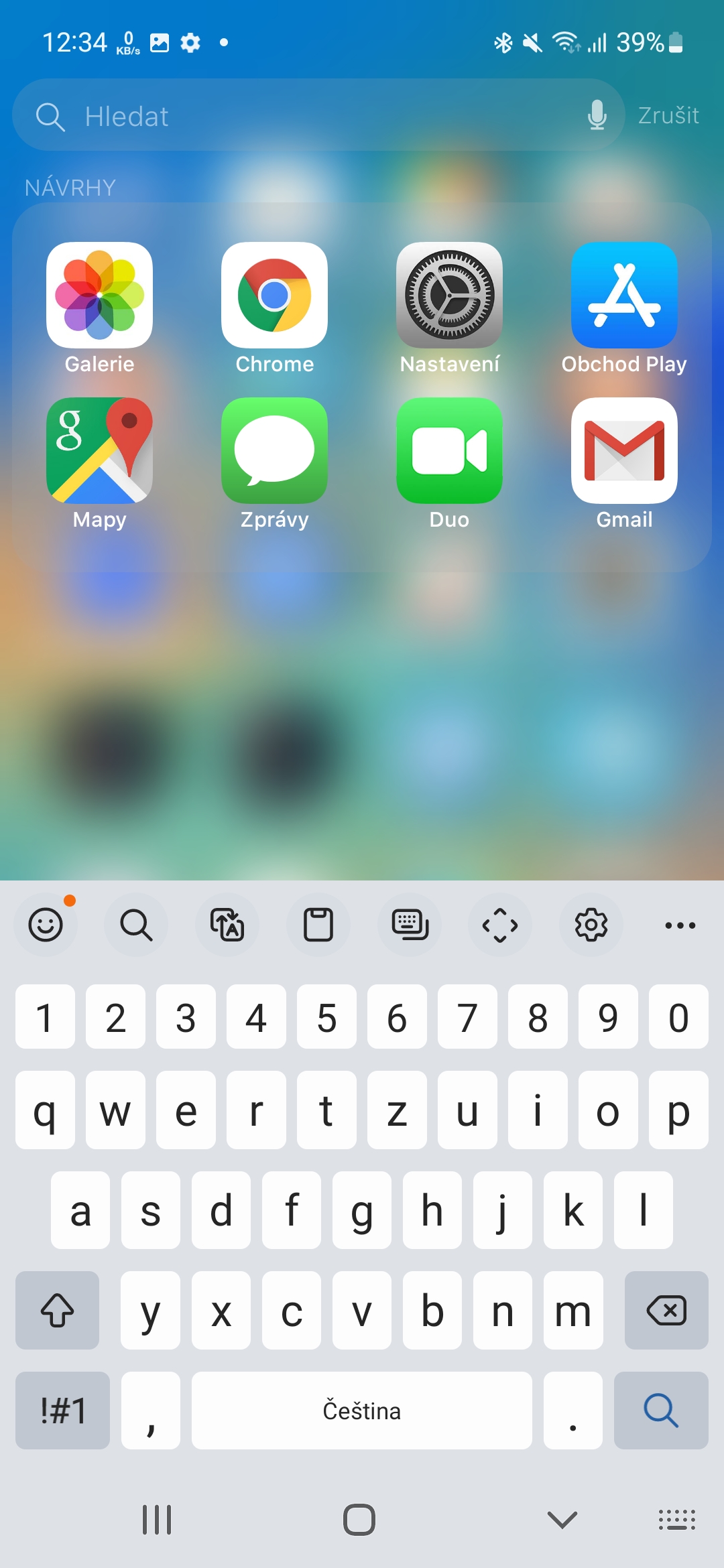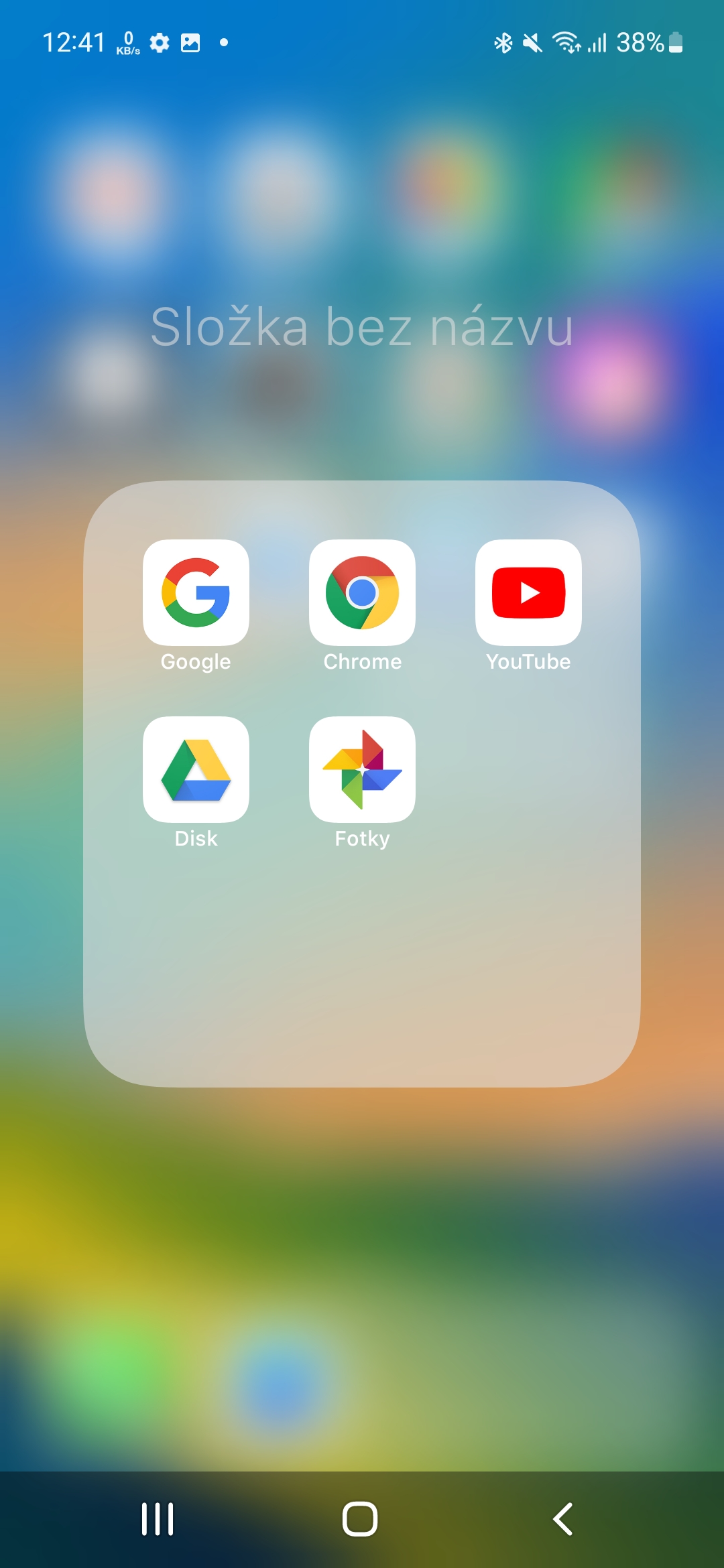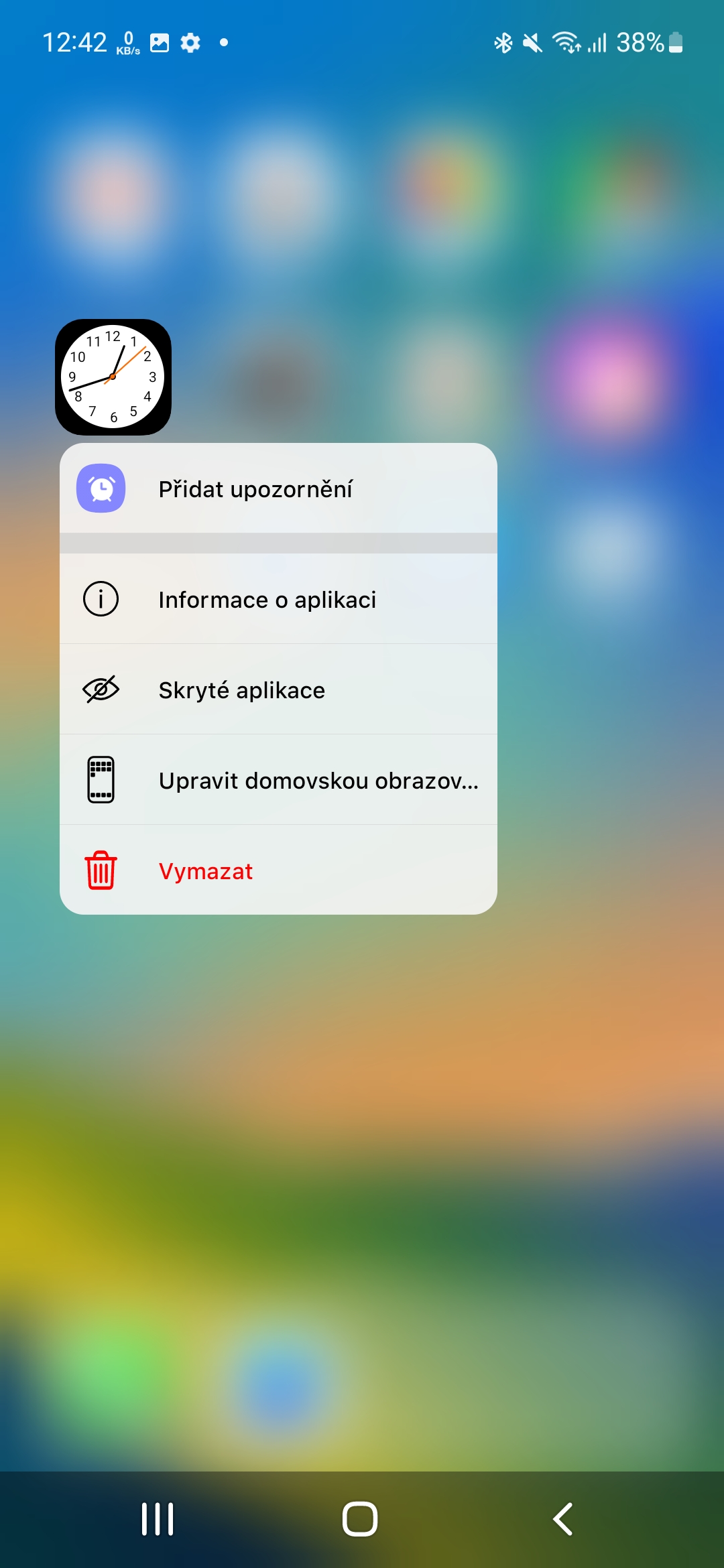ဇွန်လအစတွင် သူစီစဉ်ခဲ့သည်။ Apple WWDC22 ကွန်ဖရင့်အတွက် ၎င်း၏ အဖွင့်အမှာစကားမှာ အခြားအရာများထဲမှ၊ ၎င်း၏ဖုန်းများအတွက် လည်ပတ်မှုစနစ်အသစ်ပုံစံကို ပြသခဲ့သည်။ iPhone. စနစ်ရဲ့ အသွင်အပြင်ကို စိတ်ဝင်စားရင် ဘယ်လိုရနိုင်မလဲ။ iOS 16 လုပ်ပါ Androidဘာမှ မရှုပ်ထွေးပါဘူး။ သင့်လျော်သော launcher ကို install လုပ်ပါ။
launcher သည် အမှန်တကယ်တွင် သင့်စနစ်၏အသွင်အပြင်ကို ပြောင်းလဲပေးသည့် Google Play မှ သင်ထည့်သွင်းနိုင်သော အက်ပ်တစ်ခုဖြစ်သည်။ ၎င်းသည် ပင်မစခရင်နှင့် အလုံးစုံ ဂရပ်ဖစ်လေသံ၊ အက်ပ်စာရင်းများ၊ ဝစ်ဂျက်များ၊ အပြင်အဆင်များ စသည်တို့ကို ချိန်ညှိပေးသည်။ ဤ "Launchers" များကြောင့် သင်သည် ၎င်းကို ရိုးရှင်းစွာ နှစ်သက်စေရန် ဖုန်း၏ပတ်ဝန်းကျင်ကို အဆက်မပြတ်ပြောင်းလဲနိုင်သည်။ ရင်ခုန်ရတာ iOS 16၊ လည်ပတ်မှုစနစ်ဖြင့် သင့်ဖုန်းသို့ ၎င်းကို သင်ပြုလုပ်နိုင်သည်။ Android install လုပ်ပါ။ ၎င်းသည် အသွင်အပြင်၊ လုပ်ဆောင်ချက်များမဟုတ်ဘဲ၊ နှင့် launcher စနစ်မှ ပြောင်းလဲရန်ခွင့်ပြုသည့်အရာတို့နှင့်သာ သက်ဆိုင်ပါသည်။
သင်စိတ်ဝင်စားနိုင်သည်။

ဘယ်လိုသတ်မှတ်မလဲ။ iOS 16 na Androidu
- အရင်သွားပါ။ Google Play စ.
- လျှောက်လွှာကိုရှာပါ။ launcher iOS 16.
- တပ်ဆင်ပါ။ ပြေးပါ။
- မီနူးသို့သွားပါ။ Default Launcher ပြုလုပ်ပါ။ ရွေးချယ်ပါ။ OK.
- ထို့နောက် သင်လက်ရှိအသုံးပြုနေသော launcher (One UI ပင်မစခရင်လည်းဖြစ်သည့်) ကိုနှိပ်ပါ။ iOS Launcher ။
ဒါတကယ်ပဲလား။ သင့်ပတ်ဝန်းကျင်ကို အခပေးစနစ်ဖြင့် ပြန်လည်ရေးဆွဲပါမည်။ iOS 16၊ သော့ခတ်စခရင်၏အသွင်အပြင်ကို စိတ်ကြိုက်ပြင်ဆင်နိုင်စွမ်းမရှိသော်လည်း၊ Apple ၏လည်ပတ်မှုစနစ်အသစ်တွင် ဖြစ်သကဲ့သို့ သို့မဟုတ် သင်သည် တူညီသောအမြန်မီနူးဘားတွင် ကျန်ရှိနေမည်ဖြစ်သည်။ သင့်နောက်ခံပုံသည် မပြောင်းလဲဘဲ မူရင်းပုံအတိုင်း ကျန်ရှိနေပါက၊ launcher ကို ထပ်မံဖွင့်ပါ၊ နောက်ခံပုံမီနူးကို ရွေးချယ်ပြီး သင်လိုချင်သောပုံကို ရွေးပါ။ အက်ပ်ကိုဖွင့်ပြီး လိုချင်သောတစ်ခုကိုနှိပ်သည့်နေရာတွင် Make Default Launcher ကိုရွေးချယ်ခြင်းဖြင့် သင်သည် အသစ်ကိုဖွင့်ထားသကဲ့သို့ ယခင်ပြသမှုသို့ ပြန်သွားနိုင်သည်။